アマテクProの使い方
出品者情報の設定
「出品者」をクリックします。

限界販売額(利益率、送料)を設定します。
限界販売額のこの計算式は
出品額の初期値として適用されます。
また限界販売額は後から変更が可能です。
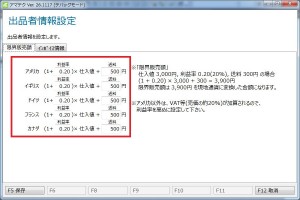
「姓名」「住所」「連絡先」の情報は
Invoiceで使用されます。
Invoiceを利用する場合は設定をします。
右側に入力例がありますのでそれを参考に入力します。
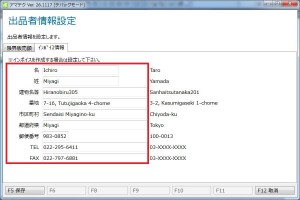
入力を終えたら
左下の「F5 保存」ボタンを押します。
「データを保存しました」と表示され
データが保存されます。

これで出品者情報の設定の完了です。
MWSキーの取得と設定
「MWS 認証情報」をクリックします。
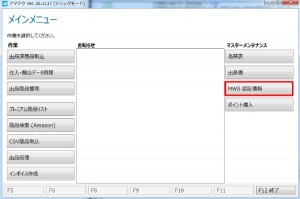
日本のMWS認証情報を取得します。
設定対象国で日本を選択し
ページ中段のURLをクリックします。
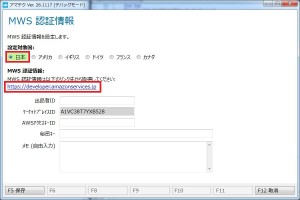
ブラウザが起動しMWSのページが開きます。
右側の「登録する」をクリックします。
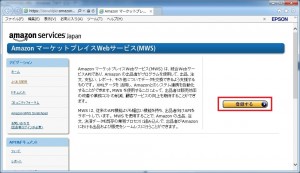
出品者用アカウントの
Eメールアドレスとパスワードを入力し
「サインインしてください。」をクリックします。
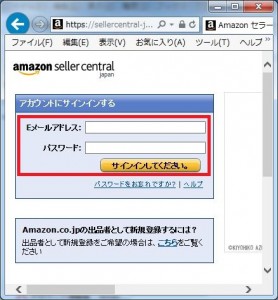
「出品者用アカウントで
マーケットプレイスWebサービスを利用します」を選択し次へ。
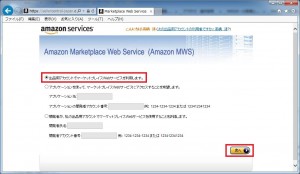
同意し、次へ。
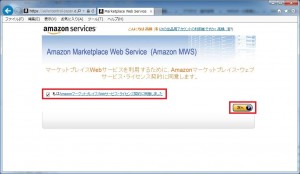
「出品者ID」「AWSアクセスキー」「秘密キー」が表示されます。
これをアマテクに入力します。
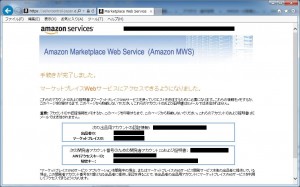
「出品者ID」「AWSアクセスキー」「秘密キー」を入力します。
「F5 保存」を押し、設定したデータを保存します。

以上で日本のMWSキーの取得と設定が完了となります。
商品リストからの検索
「プレミアム商品リスト」をクリックします。
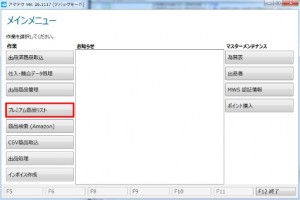
商品検索が開きます。
検索条件を設定し「F5 検索実行」を押します。
※価格、出品者数、評価数、FBAは
データ取得時点の値となります。
※検索項目の解説を下に記述。

検索結果が表示されます。

検索項目の解説
仕入値、粗利額
\0~\0 金額が0円の商品
\500~\0 金額が500円以上の商品
\0~\500 金額が500円以下の商品
\500~\1,000 金額が500円~1000円の商品
粗利額
(輸出対象国最低額 ー アマゾン手数料(15%)) × 為替レート ー 日本最低額
商品分類
アマゾンのカテゴリではなく、アマゾンAPIで取得した時の「ProductGroup」と「ProductTypeName」です。
仕入価格が上昇し、赤字になる商品
日本Amazonでの価格が上昇してしまい、設定した出品額では赤字になってしまう商品
ダウンロード数
ダウンロード数が全体で3回になると、表示されなくなります。
ダウンロード数に、0~0と入力した場合、未ダウンロード品となります。
評価数
評価数は多いほど、「売れた」ことになります。
5ヵ国一括検索
「5ヵ国一括検索」をクリックします。

ASINを設定し「F5 検索」を押します。

検索結果が表示されます。
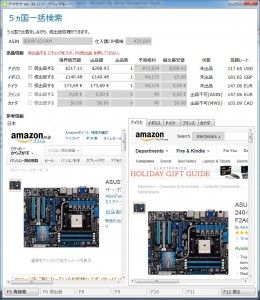
未出品の商品を仮出品できます。
※出品不可(ASIN)はフランスでは
この商品が登録されていないことを示しています。
※出品不可(MWS)は
カナダのMWS認証情報が
正しくないことを示しています。
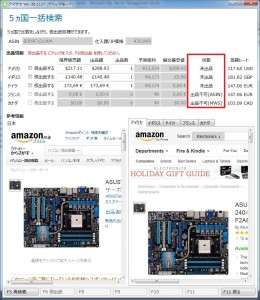
出品したい国の仮出品にチェックを入れ、金額を設定します。
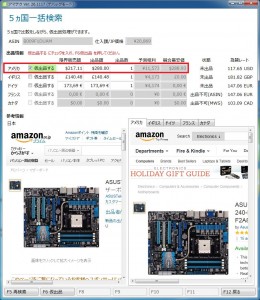
「F6 仮出品」を押します。
これでアメリカへ仮出品登録したことになります。
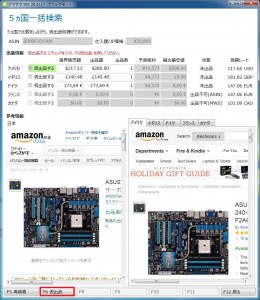
以上で5ヵ国一括検索からの仮出品処理が完了となります。
出品済データの取り込み
「出品済商品取込」をクリックします。
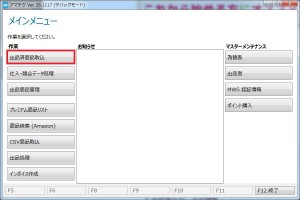
出品済商品取込が開きます。
出品済み商品を取り込みたい国を選び
「F5 更新」を押します。
取込が完了するとメッセージが表示されます。

仕入・競合データ処理
「仕入・競合データ処理」をクリックします。
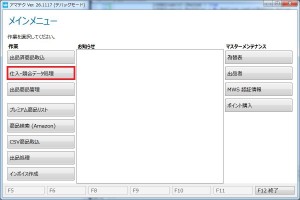
仕入・競合データ処理が開きます。
「F5 開始」を押します。
処理が完了するとメッセージが表示されます。
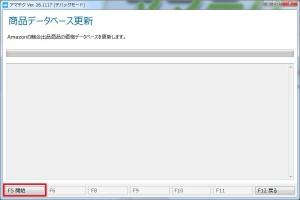
インボイスの新規作成
出品者情報で事前に住所を設定しておきます。
「インボイス作成」をクリックします。
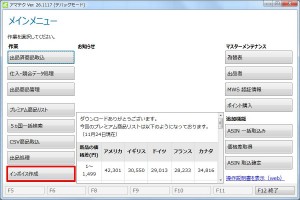
インボイス作成が開きます。
お届け先とインボイス情報を入力します。
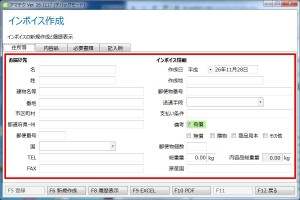
内容品を入力します。
「入力」を押すと内容品一覧に追加されます。

内用品入力の際
「参照」を押すとHSコードを
参照して入力することができます。
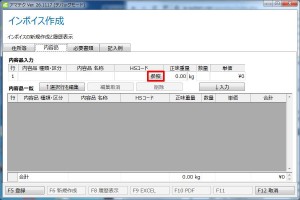
HSコード参照では
フリーワードによる検索や
部門、分類、品名による絞込が可能です。
一覧から選択し
「F5 入力」を押すと
HSコードが入力されます。
入力しないで前の画面に戻る場合は
「F12 戻る」を押してください。
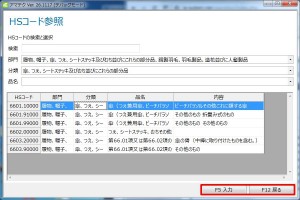
内容品一覧の行を選択し
「選択行を編集」を押すと
選択行の編集、削除が可能です。
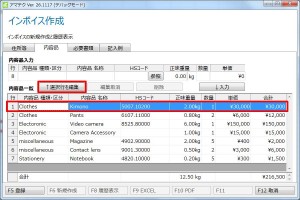
入力が完了したら「登録」ボタンを押します。
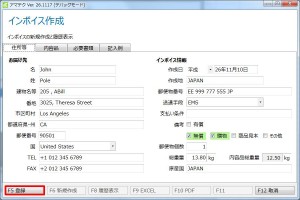
登録後、「F9 EXCEL」又は
「F10 PDF」を押すと
選択した形式でインボイスが表示されます。
また、「新規作成」を押すと
新しいインボイスを作成できます。
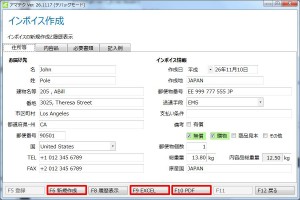
ASINコードの一括取得機能
指定した国のAmazonの
商品検索結果ページからASINコードを取得できます。
「ASIN 一括取込み」をクリックします。
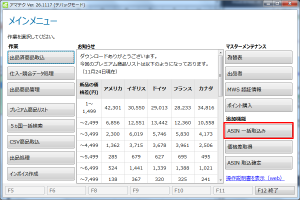
regionを選択します
regionを選択すると
選択したregionのAmazonが表示されます
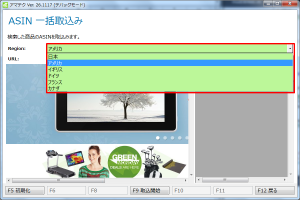
表示されたAmazonの検索欄で商品を検索し
「F9 取込開始」をクリックします
商品を検索する時は
必ずカテゴリを選択してください。
カテゴリを選択しないと
検索結果が全て表示されない場合がある為
ASINが全件取得ができません。
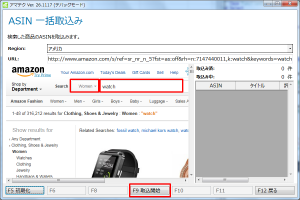
検索結果の最後のページまで進むと
取込が完了します。
この時、取得したデータ件数によって
データ保存に時間がかかる場合があります。
データ保存が終了するまでお待ちください。
また、途中で取込みを止めたい場合は
「F9 取込停止」をクリックすると
途中で止める事ができます。
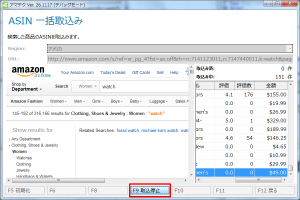
以上で、ASINの一括取得は完了です。











